Minkä pitäisi olla paras tapa laittaa Blu-ray DVD -elokuvat iPhoneen tai iPodiin? Vain digitalisoida Blu-ray DVD -levyt iPhone-yhteensopivaan videoon on hyvä idea nauttia elokuvista missä ja milloin tahansa. Tämän jälkeen voit siirtää Blu-ray-elokuvia iPhoneen tai iPadiin ammattimaisella iOS-tiedonsiirrolla.
Jos iPhonellesi tai iPadillesi ei ole tarpeeksi tallennustilaa, voit myös peilata ja laittaa Blu-ray DVD -elokuvat iPhoneen tietokoneesi Blu-ray Player -sovelluksella. Varmista, että laitteet on kytketty samaan verkkoon. Tässä on yksityiskohtaiset tiedot, jotka sinun pitäisi tietää.

Laita Blu-ray DVD -elokuvat iPhoneen tai iPodiin
Kuten aiemmin mainittiin, Blu-ray- tai DVD-levyn asettaminen iPhoneen voidaan jakaa kahteen osaan. Videoiden purkaminen Blu-ray-levyltä ja siirtäminen iPhoneen.
Jos haluat kopioida Blu-ray-levyn iPhone- tai iPod-yhteensopivaan muotoon, Tipard Blu-ray -muunnin on suositeltava ohjelma, jonka voit ottaa huomioon. Se säilyttää alkuperäisen videon laadun elokuvia purettaessa Blu-ray-levyltä. Lisäksi se tukee elokuvia sekä kotitekoisista Blu-ray DVD- että DVD-levyistä. Seuraa vain seuraavaa prosessia muuntaaksesi Blu-ray DVD: n iPodiksi.
Vaihe 1Tuo video Blu-ray-levyltä
Lataa ja asenna Blu-ray-muunnin. Aseta Blu-ray-levy tietokoneeseen ja käynnistä ohjelma. Kun napsautat "Lataa levy" -painiketta, se lukee levysi ja tuo videot.
Vaihe 2Esikatsele Blu-ray-videoita ennen kopiointia
Valitse elokuva kirjastoalueelta ja toista elokuva oikealla puolella olevalla mediasoittimella. Valitse valintaruudut niiden elokuvien vieressä, joita haluat katsella iPhonessa.
Huomautus: Jos haluat muokata videota, kuten kiertää, leikata, rajata ja paljon muuta, napsauta "Muokkaa"-valikkoa ylänauhassa avataksesi videonmuokkausikkunan.
Vaihe 3Valitse tulostusmuoto
Valitse iPhone- tai iPod-malli avattavasta "Profiili"-luettelosta. Jos haluat toista Blu-ray DVD -sovellus Androidilla, Samsung, PSP, XBox One jne., Sinun on vain syötettävä laitteen nimi ja valittava lähtö.
Napsauta "Selaa" -painiketta ja aseta Blu-ray-elokuvien tallennuskohde. Voit säätää videoiden eri parametreja "Asetuksissa".
Vaihe 4Muunna Blu-ray DVD iPodiksi
Napsauta "Muunna" -painiketta ja aloita Blu-ray-DVD-levyjen kopioiminen iPhone- tai iPod-yhteensopiviin muotoihin. Tämän jälkeen voit siirtää muunnetut Blu-ray-videot iPhoneen tai laittaa Blu-ray-DVD:n iPodiin peilisovellusten avulla.
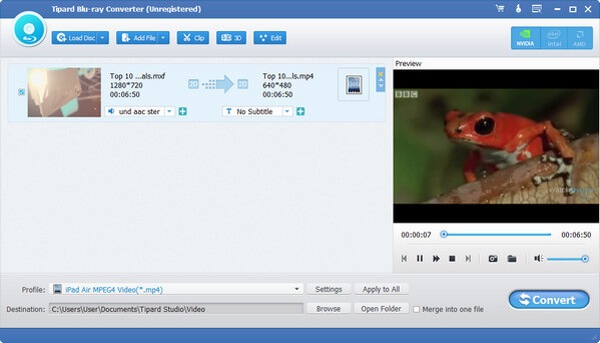
Tipard Blu-ray Converter voi auttaa sinua kopioimaan DVD: n iPod iPhone -tuetussa muodossa. Se ei ole varmasti ainoa, joka voi auttaa sinua. Lisää DVD-iPod-muuntimet, tarkista tästä.
Jotta Blu-ray-elokuvia voidaan laittaa iPhoneen tai iPodiin, sinun on kiinnitettävä erityistä huomiota muunnettujen Blu-ray-elokuvien suureen kokoon. Aiseesoft FoneTrans on yksi parhaista iTunes-vaihtoehdoista siirtää ja hallita iOS-tietoja helposti. Voit laittaa Blu-ray DVD -elokuvat iPhoneen tai iPodiin helposti ammattimaisen ohjelman avulla.

Vaihe 1Liitä iPhone tietokoneeseen
Lataa ja asenna FoneTrans tietokoneellesi. Kytke iPhone tietokoneeseen alkuperäisellä USB-kaapelilla. Käynnistä ohjelma tunnistamaan iPhone automaattisesti.

Vaihe 2Hallitse iPhonen sisältöä
Kun se havaitsee iPhonesi, voit löytää vapaan tilan iPhonelle tai iPodille. Koska Blu-ray-videot ovat suuret, voit napsauttaa "Vie PC:lle" siirtääksesi videoita tai valokuvia tietokoneelle.
Huomautus: On suositeltavaa leikata elokuvat useiksi kappaleiksi. Voit laittaa osan Blu-ray-elokuvista iPhoneen tai iPodiin. Poista sen jälkeen ne ennen uusien tuomista.

Vaihe 3Aseta Blu-ray-elokuvat iPhoneen
Varmista, että iPhonessasi on tarpeeksi tilaa Blu-ray-elokuville. Napsauta "Lisää"-kuvaketta, siirry kansioon, jota käytetään Blu-ray-elokuvien tallentamiseen, valitse ne ja napsauta "Avaa" aloittaaksesi Blu-ray-elokuvien tallentamisen iPhoneen.

Mitä sinun pitäisi tehdä, jos iPhonessa ei ole tarpeeksi tilaa? Jos iPhone ja tietokoneesi ovat samassa verkossa, voit myös valita jonkin Blu-ray-soittimen synkronoitavaksi ja laittaa Blu-ray DVD -elokuvat iPhoneen.
Ilmainen Blu-ray-soitin on suositeltava Blu-ray-soitin, jolla voit nauttia Blu-ray-, DVD- ja useimmista videoformaateista ilmaiseksi. Siinä on erilaisia näyttötiloja täydellä, puolisella, normaalilla ja kaksinkertaisella. Tässä on yksityiskohtainen prosessi Blu-ray-elokuvien toistamiseksi ohjelmalla.
Vaihe 1Lataa ja asenna Blu-ray-soitin
Kun olet asentanut Blu-ray-soittimen, voit käynnistää ohjelman ja asettaa Blu-ray-levyn Blu-ray DVD -paikkaan. Varmista, että tietokoneesi tunnistaa Blu-ray-levyn.
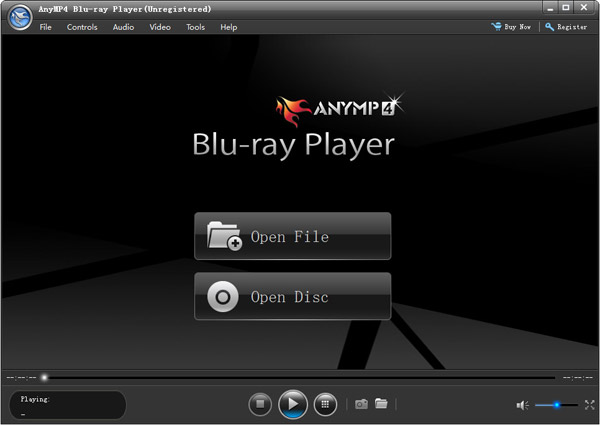
Vaihe 2Napsauta "Avaa levy" -painiketta ladataksesi Blu-ray-levyn ohjelmaan. Voit myös napsauttaa työkalupalkin yläosassa olevaa "Tiedosto" ja valita "Avaa levy…" -vaihtoehdon. Tämän jälkeen löydät Blu-ray-elokuvien valikkoikkunan.
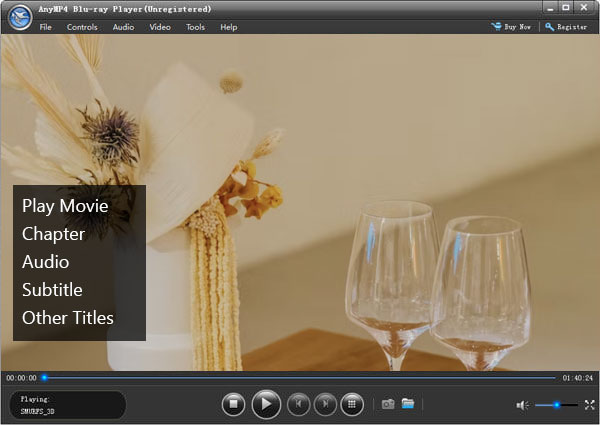
Vaihe 3Ennen kuin valitset "Play Movie" -osan tai valitun luvun, voit synkronoida ja laittaa Blu-ray-elokuvia iPhoneen. Jos haluat toistaa haluamasi luvun, siirry kappaleeseen etukäteen. Lisäksi voit käyttää myös Blu-ray-soitin videotiedostoille.
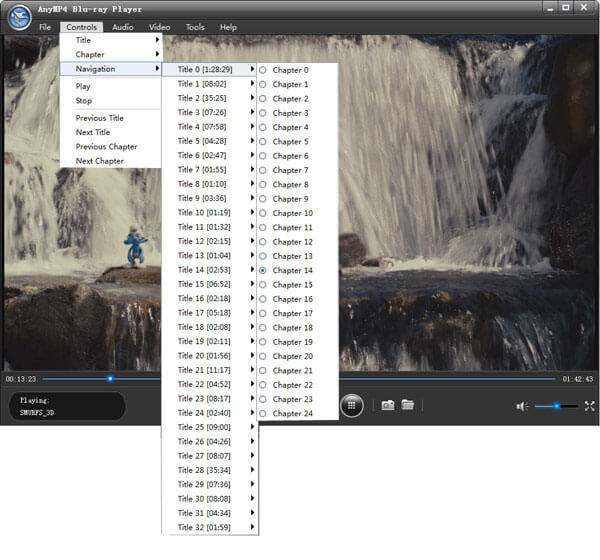
Toistatko muunnettuja Blu-ray-elokuvia tietokoneella tai ilmaisella Blu-ray-soittimella, voit peilata ja asettaa Blu-ray-elokuvia iPhoneen. Mitä tulee tapaukseen, sinun ei tarvitse siirtää tiedostoja laitteiden välillä. Tässä on yksityiskohtaiset vaiheet, joihin voit laittaa Blu-ray-elokuvia iDisplay.
Vaihe 1Asenna iDisplay sekä tietokoneellesi että iPhoneen. Sen jälkeen voit käynnistää ohjelman ja varmistaa, että laitteet on kytketty samaan verkkoympäristöön.
Vaihe 2Käsittele iPhone-laitteesi ja napauta PC: tä kytkettävien laitteiden luettelosta. Sinun on valittava parempi verkkoympäristö, jotta voit synkronoida ja laittaa Blu-ray-elokuvia iPhoneen.
Vaihe 3Kun olet valinnut tietokoneen, näkyviin tulee ponnahdusikkuna, jossa kysytään tietokoneellesi lupaa. Napsauta Salli-vaihtoehtoa laittaaksesi Blu-ray-elokuvia iPhoneen tai iPodiin.
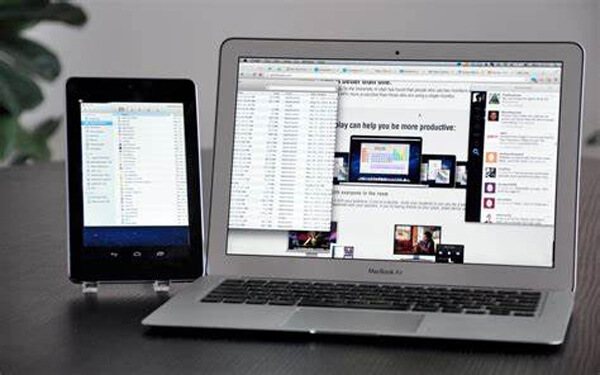
Yhteenveto
Sen pitäisi olla 2 viimeistä tapaa laittaa Blu-ray-elokuvat iPhoneen tai iPodiin. Kun haluat nauttia korkealaatuisista elokuvista murehtimatta Wi-Fi-ympäristöstä, Blu-ray-muuntimen ja iOS-siirron tulisi olla ensisijainen valinta. Jos haluat vain nauttia elokuvista sängylläsi, voit toista Blu-ray-levy tietokoneella ja synkronoi elokuvat iOS-peilaustyökaluilla.